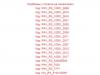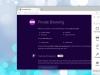На тази страница ще намерите директната връзка за изтегляне на Sony Xperia TX LT29i Stock Rom (фърмуер) от GoogleDrive. Пакетът с фърмуер съдържа FlashTool, драйвер, ръководство с инструкции.
Изтеглете Sony Xperia TX LT29i Rom
Sony Xperia Stock ROM ви помага да понижите или надстроите или преинсталирате стандартния фърмуер на вашия смартфон и таблет Sony Xperia. Той също така ви помага да коригирате всеки проблем, свързан със софтуера, проблем с bootloop, проблем с IMEI на вашето устройство Xperia.
Име на модела: Sony Xperia TX LT29i
Име на файл: Sony_Xperia_TX_LT29i_9.1.B.0.411_Global_4.1.2
Версия на Android: 4.1.2
Как да флашнете:
Размер за изтегляне: 675 MB
Как да флашнете фърмуера
Етап 1: Изтеглете и разархивирайте стандартния фърмуер на вашия компютър.
Стъпка 2: След като извлечете пакета, ще получите фърмуер, FlashTool и драйвер.
Стъпка 3: Инсталирайте USB драйверите (ако USB драйверът вече е инсталиран, ПРОПУСНЕТЕ тази стъпка).
Стъпка 4: Отворете FlashTool и заредете фърмуера (FTF) от папката на фърмуера.
Стъпка 5: Свържете вашето устройство Sony Xperia към компютъра.
Стъпка 6: Щракнете върху бутона Flash, за да започнете процеса на Flash.
Стъпка 7: След като процесът на мигане приключи, изключете вашето устройство.
Важни бележки :
[*] Xperia USB драйвер: Ако искате да изтеглите оригиналния USB драйвер за вашето устройство Sony Xperia, преминете към страницата с USB драйвери на Xperia.
[*] Мигането на стандартния фърмуер ще изтрие вашите лични данни от устройството. Ако в случай, че възнамерявате да флашнете горния фърмуер, направете резервно копие на личните си данни, така че да можете да възстановите личните си данни, ако се случи нещо нередно.
Xperia TX е устройство от среден клас на Sony, което включва някои наистина добри хардуерни и софтуерни функции. Устройството разполага с красив 4,55-инчов сензорен дисплей с 323 ppi, покрит с устойчиво на разбиване и надраскване стъкло. Xperia TX се захранва с двуядрен 1,5 GHz Krait CPU от Qualcomm и придружен от Adreno 225 GPU заедно с RAM от 1 GB. Sony винаги е била водеща, когато става дума за камера за смартфон. В TX Sony използва 13 MP сензор за камера отзад, докато 1,3 MP отпред. Извън кутията работи с Android 4.0.4 Sandwich.
Е, стига толкова за телефона, да се върнем на темата. Sony наскоро започна да пуска актуализация на Android 4.3 Jelly Bean и първо прехвърли основните си устройства към по-голямата версия на Android. Xperia TXсъщо беше на въпрос и точно вчера Sony започна да изтегля актуализация на Android 4.3 Jelly Bean въз основа на номера на компилация 9.2.A.0.295за Xperia T, V и VX.Новата актуализация идва с нов потребителски интерфейс с началния екран, подобрения в производителността, корекции на грешки, по-добър живот на батерията, потребителски интерфейс на нови медийни приложения и т.н.
Въпреки че всички вие знаете, че тези софтуерни актуализации отнемат много време, за да достигнат до различни чрез OTA или чрез Sony PC companion и много от вас може да се окажат в крайна сметка без актуализация за вашето устройство в момента. Ако сте един от онези любители на Android, които не могат да се спрат и ви е трудно да чакате да се докопате до новия фърмуер, тогава сте на мястото, където ще научите как можете да го получите на вашето устройство сега. В следващата публикация ще инсталираме това най-късно официален фърмуер Android 4.3 Jelly Bean 9.2.A.0.295 на Xperia TX LT29i.Нека продължим напред и да го инсталираме.
Ето някои важни инструкции за инсталиране:
- Това ръководство е само за Сони Експериа TX LT29i. Моля, първо проверете модела на вашето устройство Настройки > Всичко за устройството > Модел.
- Трябва да сте инсталирали Sony Flashtool– . Също така инсталирайте драйвери с помощта на Flashtool > Драйвери > Flashtool-драйвери > Flashtool, Xperia TX, Fastboot,изберете всички тези и инсталирайте.
- Батерията на телефона ви трябва да е заредена поне над 60%. Това е силно препоръчително, за да се предотвратят проблеми със захранването по време на процеса.
- Мигането на този фърмуер ще изтрие всички ваши приложения, данни от приложения, системни данни, контакти, регистър на обажданията и съобщения. Няма да изтрие данните от вътрешната памет (носител). Продължете, след като сте архивирали, в следващата стъпка ръководствата са свързани.
- Уверете се, че архивирате медийното си съдържание, , и . Това е важно и препоръчително, така че в случай, че решите да изтриете телефона си по време на процеса на флашване, можете да получите обратно всичките си данни чрез архивиране.
- Активирайте USB режима за отстраняване на грешки на вашето устройство. За да направите това, докоснете настройки>опции за разработчици>USB отстраняване на грешки.Ако не можете да намерите опции за разработчици в настройките, докоснете настройки > относно устройството и докоснете „Номер на компилация“ 7 пътии ще ги активирате в настройките.
- За да флашнете този фърмуер, не е необходимо да руутвате вашето устройство, не е необходимо да отключвате буутлоудъра. Всичко, от което се нуждаете, е вашето устройство да е споменатото и да работи Android 4.2.2 Jelly Bean.
- Изтеглете правилно файла на фърмуера.
- Използвай OEM кабел за данниза да свържете телефона си с компютъра. Използването на друг кабел за данни може да причини проблеми с връзката.
- Имате нужда от достатъчно увереност, за да изпълните този персонализиран метод.
- Добре! Следвайте това ръководство до буквата, за да предотвратите всякакви злополуки.
Как да инсталирате официален фърмуер на Android 4.3 9.2.A.0.295 на Xperia TX LT29i:
- Изтеглете Stock Android 4.3 Jelly Bean 9.2.A.0.295 Фърмуер за Xperia TX LT29i
- Копирайте файла и го поставете Flashtool>папка Firmwares.
- Отворете Flashtool.exeсега.
- Натиснете малкия бутон за осветление в горния ляв ъгъл и изберете Flashmode.
- Изберете FTF файл на фърмуеракоито поставихте в Папка на фърмуера.
- От дясната страна изберете какво искате да изтриете. Данни, кеш и регистър на приложенията, всички изтривания са препоръчителни, може би можете да изберете, ако не искате.
- Кликнете върху OK и ще започне да подготвя фърмуера за флашване. Зареждането може да отнеме известно време.
- Веднага след като фърмуерът се зареди, той ще ви подкани да прикачите телефона, като го изключите и задържите натиснат клавиша за връщане назад.
- За Xperia TX LT29i , Клавиш за намаляване на звукаще свърши работата на клавиша за връщане назад, просто изключете телефона си, запазете Клавиш за намаляване на звука натиснати включете кабела за данни.
- Веднага щом телефонът бъде открит в Flashmodeфърмуерът ще започне да мига, не напускайте Клавиш за намаляване на звукадокато процесът приключи.
- Щом видиш „Мигането приключи или приключи с мигането“остави Клавиш за намаляване на звука, извадете кабела и рестартирайте.
- Това е всичко! Поздравления! Инсталирахте най-новото Android 4.3 Jelly Beanна твоят Xperia TX Наслади се.
Ето няколко екранни снимки:







Софтуерът на устройството може да се актуализира до текущи версии за оптимална производителност и подобрения. Можете да използвате приложението Update Center на вашето устройство, за да актуализирате по въздуха, или приложението PC Companion на вашия компютър, за да актуализирате чрез връзка с USB кабел.
Когато актуализирате по въздуха, можете да използвате или мобилна мрежа, или Wi-Fi ® мрежова връзка. Преди да актуализирате, не забравяйте да архивирате всички данни на вашето устройство.
Актуализиране на вашето устройство чрез безжична връзка
За да актуализирате вашето устройство по въздуха, използвайте приложението Update Center. Можете да изтеглите софтуерни актуализации ръчно или можете да оставите услугата за актуализиране да актуализира вашето устройство автоматично, когато изтеглянията станат налични. След като активирате автоматичните актуализации, ще виждате известие в лентата на състоянието всеки път, когато има налична актуализация.
Изтеглете софтуерни актуализации ръчно от Центъра за актуализиране
Активирайте автоматичните актуализации на софтуера с помощта на приложението Update
Инсталиране на системни актуализации
Актуализиране на вашето устройство чрез връзка с USB кабел
Някои актуализации не могат да бъдат изтеглени през безжична мрежова връзка. Известията за такива актуализации се появяват в лентата на състоянието. За да изтеглите и стартирате актуализации, имате нужда от USB кабел и компютър с PC Companion. Можете да инсталирате PC Companion на вашия компютър, като използвате инсталационни файлове, съхранени на вашето устройство, или можете да изтеглите приложението директно от уеб страницата на софтуера PC Companion.
Започнете да изтегляте PC Companion с вашето устройство
- Свържете вашето устройство към вашия компютър с помощта на USB кабел.
- Когато получите подкана, следвайте инструкциите на екрана, за да започнете да инсталирате PC Companion на вашия компютър.
Изтегляне на софтуерни актуализации чрез връзка с USB кабел
- Инсталирайте PC Companion на вашия компютър, ако вече не е инсталиран.
- Свържете вашето устройство към вашия компютър с помощта на USB кабел.
- Компютър: Стартирайте приложението PC Companion. След известно време PC Companion ще открие устройството и ще потърси нов софтуер за него.
- Устройство . Когато се появят известия в лентата на състоянието, следвайте инструкциите на екрана, за да инсталирате подходящите софтуерни актуализации.
Актуализирайте устройството си с помощта на компютър Apple® Mac®
- Инсталирайте Sony™ Bridge за Mac на вашия Apple ® Mac ® компютър, ако вече не е инсталиран.
- Използвайте USB кабел, за да свържете вашето устройство към вашия Apple® Mac® компютър.
- Компютър: Стартирайте Sony™ Bridge за Mac. След няколко секунди Sony™ Bridge за Mac ще открие вашето устройство и ще започне да търси нов софтуер за него.
- Компютър: Ако бъде намерена софтуерна актуализация за устройството, ще се появи изскачащ прозорец. Следвайте инструкциите на екрана, за да актуализирате софтуера.
Много потребители понякога се сблъскват с въпроса за флашване на своя смартфон или таблет Sony Xperia и изпитват затруднения, защото не знаят как се извършва този процес. Искам веднага да кажа, че е най-добре да използвате стандартни програми, които можете да намерите на нашия уебсайт в раздела. С тяхна помощ можете автоматично и без проблеми да актуализирате версията на ядрото и фърмуера до най-актуалната и актуална в момента.
Въпреки това, има моменти, когато инсталацията все още трябва да се извърши ръчно. В това ръководство очертахме всички стъпки точка по точка, за да ви улесним да разберете как да флашвате Sony Xperia. Това ръководство е подходящо за модели от 2013 г. и ще ви е необходима програмата Flashtool, която можете да изтеглите от връзката по-долу. Преди да започнете каквото и да е действие, не забравяйте, че авторът на статията не носи отговорност за крайния резултат и всичко, което правите, е на ваша отговорност и риск. Също така се уверете, че смартфонът е зареден поне 50%, пакетът Flashtool и драйверите на фърмуера вече са инсталирани на вашия компютър и за по-голяма увереност антивирусните програми и защитните стени са деактивирани на вашия компютър.
1. И така, да започваме. Първо изтеглете официалния фърмуер, чийто пакет ще бъде във формат .ftf. Изтегляйте фърмуер само от доверени източници и само за версията на вашия телефон.
2. Ако фърмуерът е изтеглен като обикновен архив, разархивирайте го и намерете там файл с разширение .ftf.
3. Този файл трябва да бъде поставен в папката /flashtool/firmwares.
4. Стартирайте FlashTool.exe.
5. Изключете смартфона и изчакайте около 30-60 секунди.
6. В програмата натиснете бутона, който показва светкавица. След това изберете „Flashmode“ и щракнете двукратно върху желания фърмуер или просто го плъзнете в прозореца от помощната програма.


7. Програмата самостоятелно ще подготви фърмуера за инсталиране на вашия смартфон, за което ще бъдете уведомени чрез появата на прозорец с молба да свържете устройството.
8. Натиснете клавиша за намаляване на звука (известен още като Volume -) и свържете USB кабела (който вече трябва да е свързан към компютъра) към вашия смартфон. Има вероятност при първото свързване в режим “Flashmode” да се появи прозорец с молба да инсталирате драйвер, за да работите с устройството точно в този режим.

Занимава се с производство на смартфони, работещи на операционна система Android. Устройствата от този клас се отличават с отличен дизайн и функционалност. Работата и поддръжката на смартфона трябва да се извършват в съответствие с инструкциите, чиято информация трябва да бъде внимателно и внимателно проучена от потребителите. По-специално, трябва да разгледате хардуерното нулиране на Sony Xperia TX.
Случва се по време на работа на мобилно устройство Sony Xperia да възникнат ситуации, които изискват рестартиране на устройството. Методите може да се различават значително в зависимост от модификацията на Sony Xperia.
Как правилно да рестартирате Sony Xperia TX Hard Reset
В случай, че не можете да си спомните графичния ключ и нито една от комбинациите не отговаря на него, трябва просто да премахнете графичния ключ. Ще ви бъдат дадени стандартните пет опита за въвеждане, но ако след неправилно въвеждане устройството не се отключи, натискайте бутона „Забравена парола“ на интервали от 30 секунди. Ако операциите са неуспешни, те прибягват до твърдо нулиране. Тази функция се предоставя от разработчиците на смартфони и се нарича твърдо нулиране на Sony Xperia TX или твърдо нулиране.Целта на хардуерното нулиране е да елиминира системна грешка. При извършване на тази операция паметта на телефона се изчиства и се изтриват не само грешките, но и зададените настройки и файлове в паметта на телефона. Това условие е необходимо за разрешаване на проблема. Затова се погрижете за запазването на важни файлове и информация, като създадете резервно копие преди хардуерно нулиране. За да направите това, щракнете върху „архивиране“ и след това върху „нулиране“. Твърдото нулиране ще изчисти напълно личните данни без възможност за възстановяване.
Само след създаване на резервно копие можете да продължите към самото рестартиране. За да завърши правилно хардуерното нулиране, следвайте стриктно следната последователност от действия:
Първа инструкция:
- изключете устройството
- За да избегнете повреда, извадете SIM картата и картата с памет.
- натиснете и задръжте бутона за захранване за 10 – 15 секунди. Устройството автоматично се рестартира и след това телефонът се форматира.
Втора инструкция:
- натиснете клавиша за увеличаване на звука + "Начало" + "Захранване"
- с помощта на бутоните за сила на звука изберете Wipe data/Factory reset, потвърдете с бутона “Power”.
- изберете Рестартиране (рестартиране) на смартфона
Този метод на хардуерно нулиране ще използва хардуерно нулиране.
Трета инструкция:
Отидете в менюто, изберете Настройки > Архивиране и нулиране, щракнете върху нулиране на данни > нулиране на паметта на телефона и след това изтрийте всичко.
Този тип нулиране е софтуерен.
Четвърта инструкция:
Ако горните точки не са ви помогнали да разрешите проблема, има друга алтернатива.
За да направите това, ще ви е необходим USB кабел, който се доставя с вашето мобилно устройство, възможност за свързване с компютър и програмата Sony Update Service.
Трябва да се помни, че твърдото нулиране на Sony Xperia TX трябва да се използва за смартфона Sony Xperia TX само в най-необходимите случаи, не злоупотребявайте с тази функция.